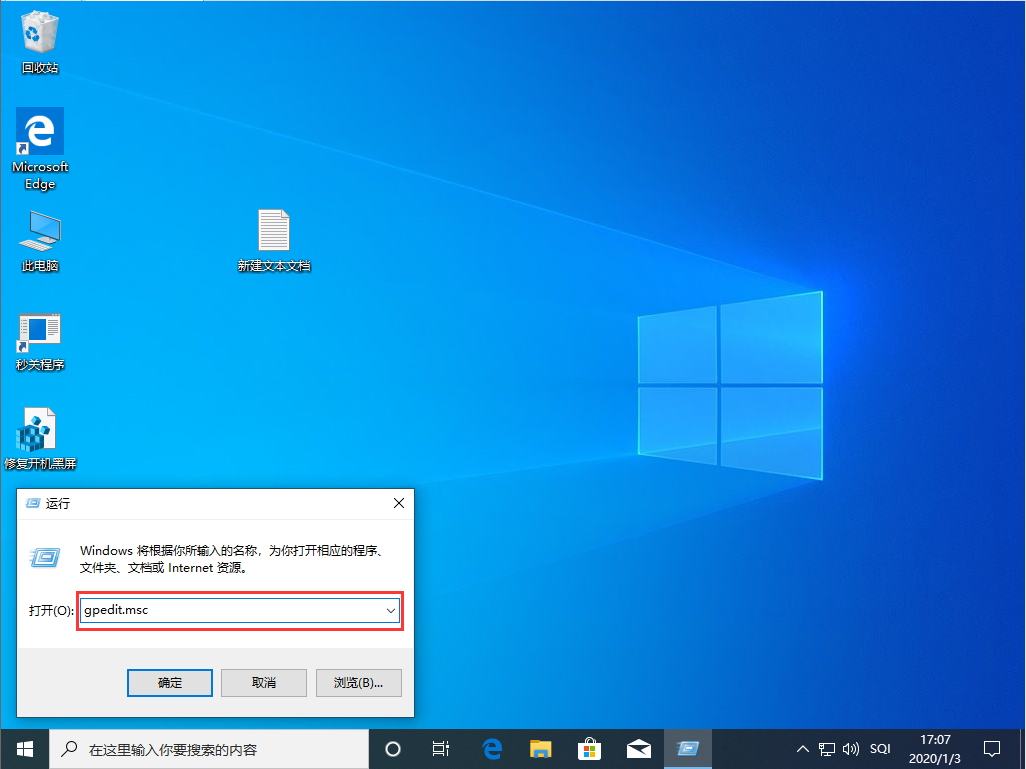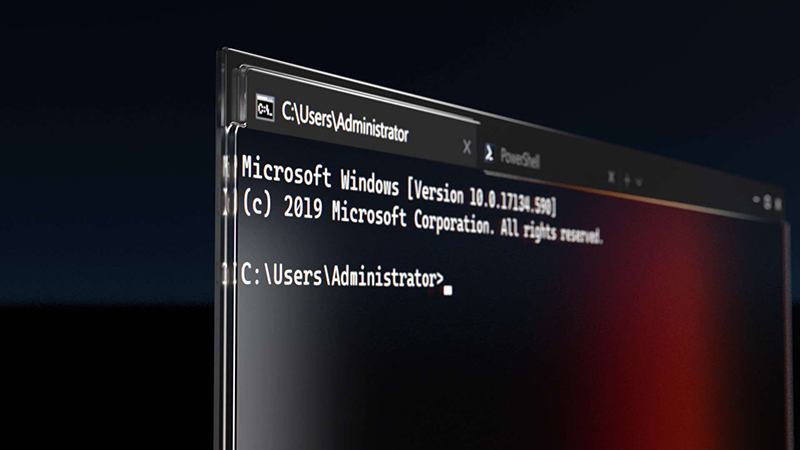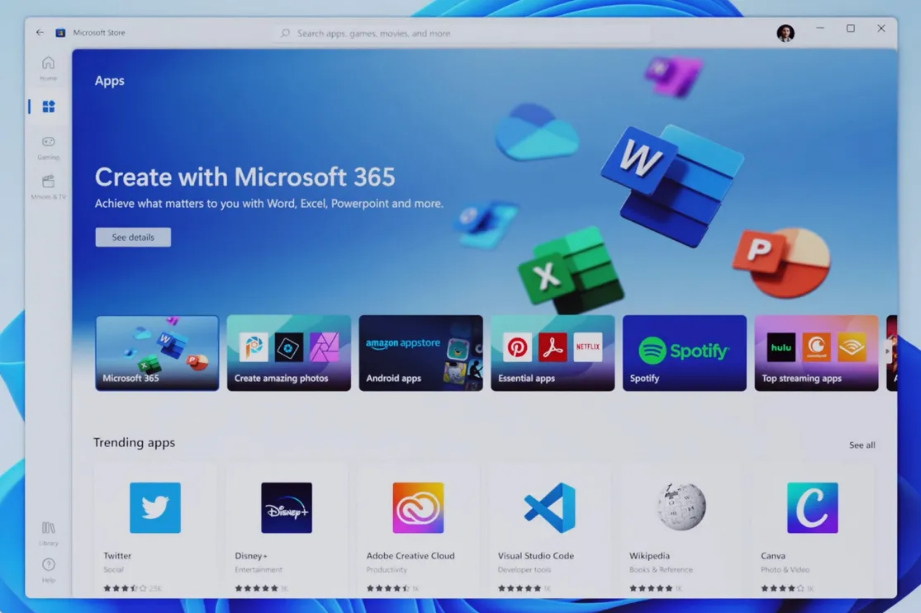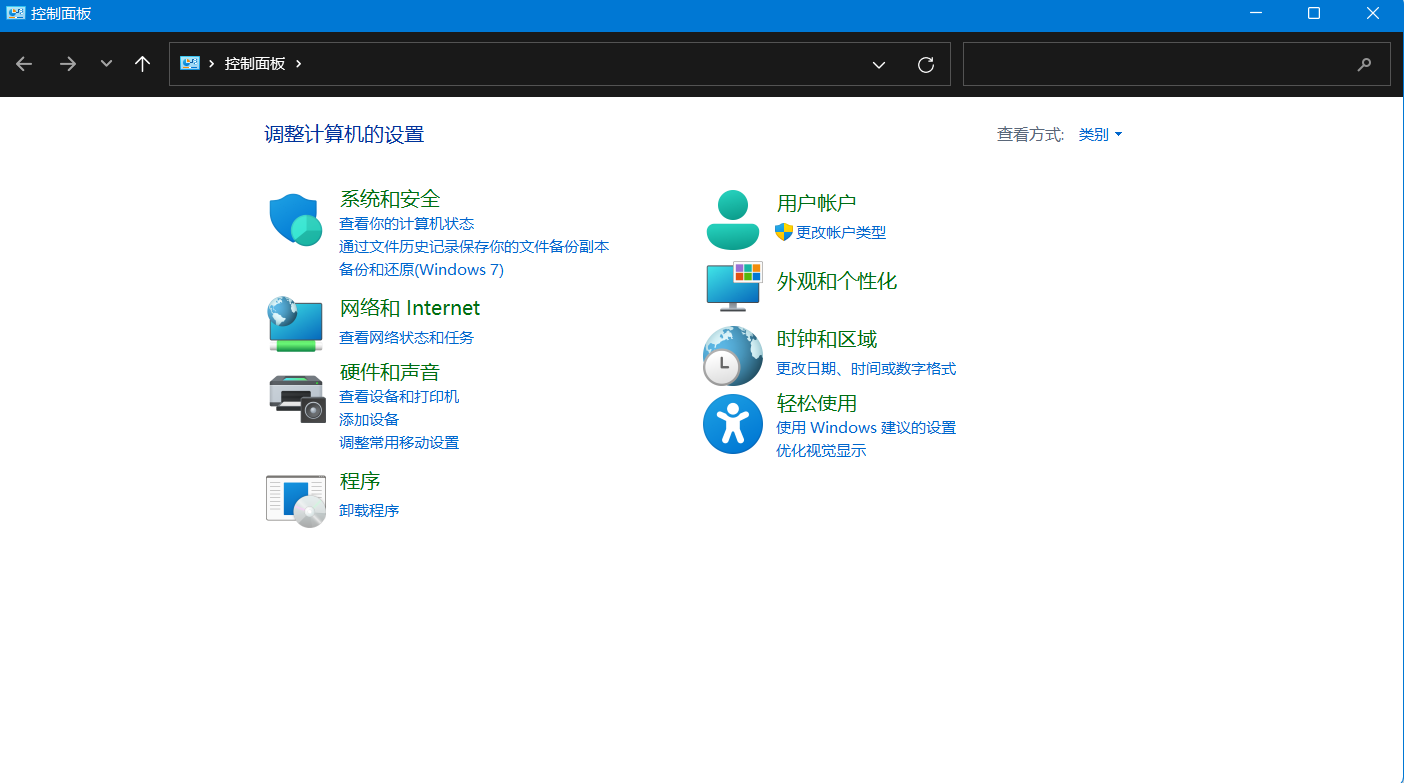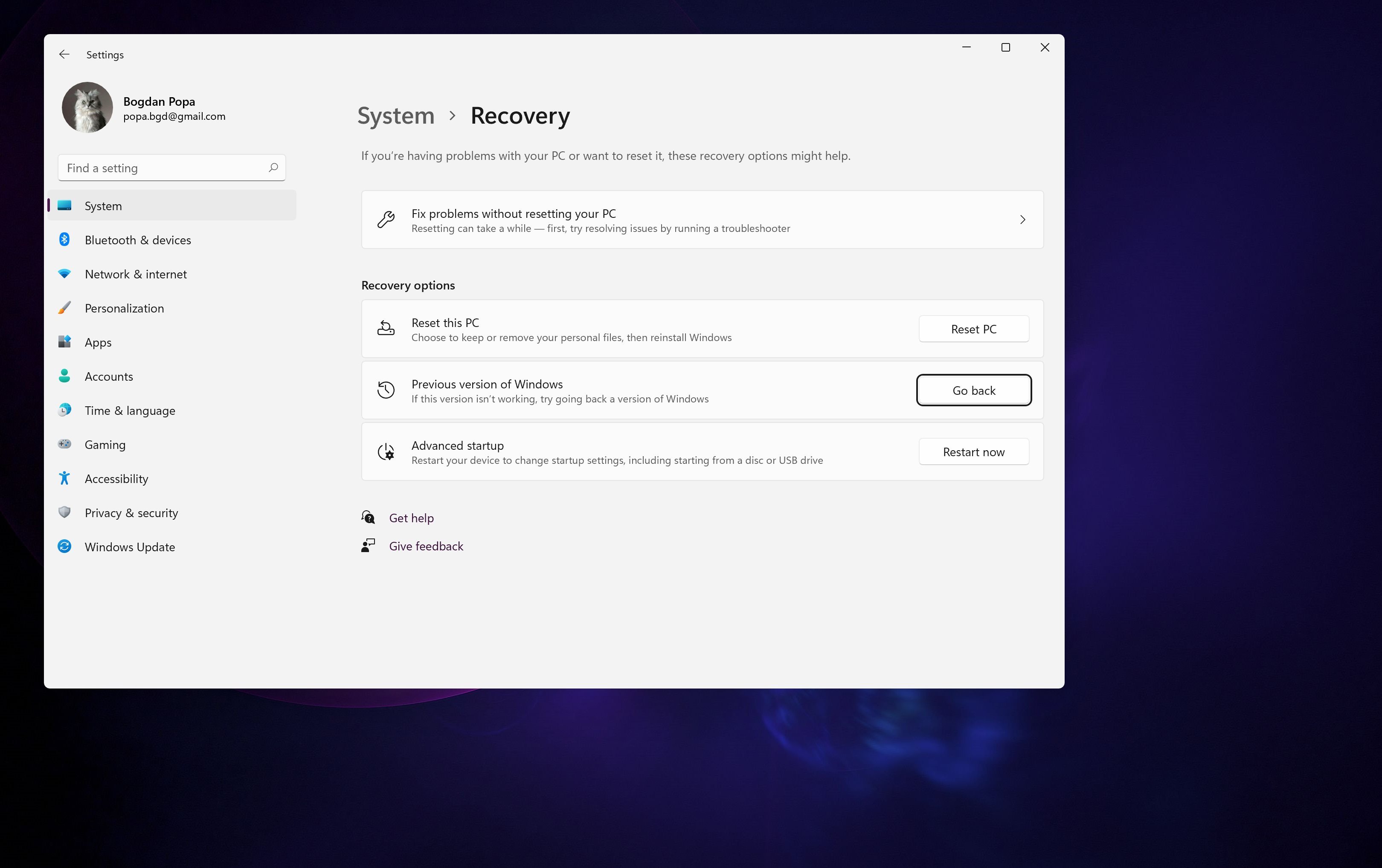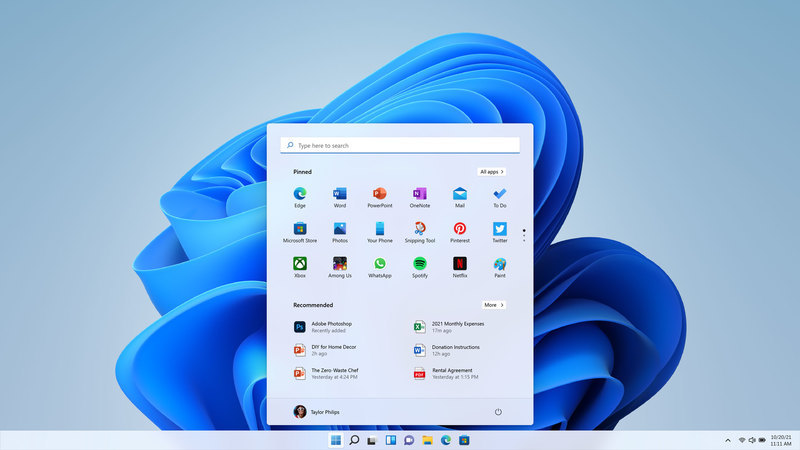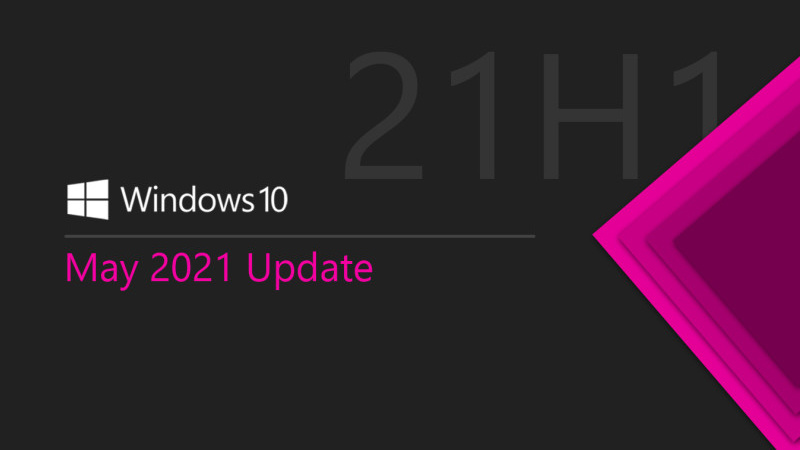
Windows 10 May 2021 功能更新终于正式发布,目前正在分阶段部署推出。微软和业界人士人为,本次新功能更新的推出可能要持续数周甚至数月时间,而且部分设备可能会因为兼容性问题无法获得升级。如果你已经等不及升级,英雄装机小编来介绍一下 3 种下载和安装 Windows 10 May 2021 功能更新的方法。
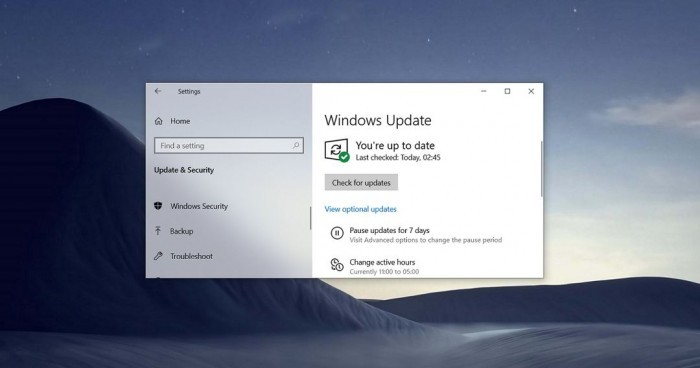
● Windows Update
目前,Windows 10 May 2021 功能更新仅向部分用户开放,大部分用户暂时不会在任务栏上收到更新通知。不过如果你足够幸运,那么你可以通过 Windows Update 来下载和安装 Windows 10 May 2021 功能更新。
这种升级方式最为简单,用户只需要打开设置应用,前往 Windows Update 页面,点击“检查更新”,然后点击“下载并安装”就可以了。
如果你可以通过 Windows Update 方式检查到该功能更新,步骤如下
1. 打开 Windows 设置应用(通过开始或搜索)
2. 点击“更新和安全”选项。
3. 选择 Windows Update
4. 点选 "检查更新"
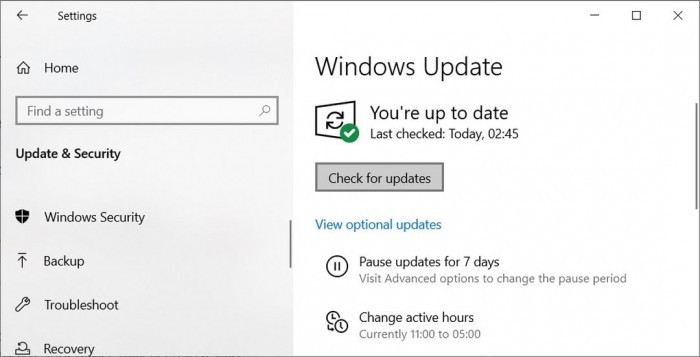
5. 等待 "检查更新 "完成。
6. 在 "可选的更新 "下,点击下载和安装。
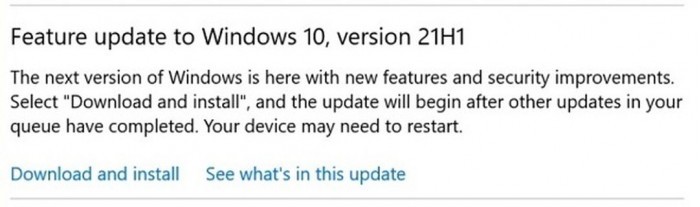
7. 下载Windows 10 2021年5月更新
8. 下载后,刷新设置页面。
9. 点击 "立即重启 "以应用更新。
如果你没有看到“Feature update to Windows 10, version 21H1”,那么说明目前该功能更新还没有为你的设备准备好。像往常一样,该更新是微软基于云的分阶段推出的一部分,它旨在最初达到有限数量的用户。
● 使用 Update Assistant 工具
步骤如下
1. 前往微软的 Windows 10 下载中心
2. 刷新页面直到你看到“Windows 10 May 2021 Update now available”
3. 在微软网站上点击“Update Now”
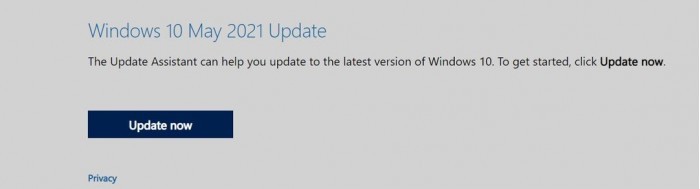
4. 将会下载“Windows10Upgrade.exe”
5. 下载完成之后,双击 Windows10Upgrade 可执行文件
6. 在 Update Assistant 工具中,点击“Update Now”
7. 阅读,接受条款和条件(如果有的话)。
8. 点击“下一步”
9. Update Assistant 工具将会检查更新
10.在更新完成检测之后,就会开始下载
11.在下载完成之后,安装页面就会出现
12.点击“立即重启”按钮
Update Assistant 工具自动下载和安装更新到你的设备上,不需要你的任何操作。最终结果与 Windows Update 设置过程相同,但它并不总是正常工作。如果你在 Update Assistant 工具中没有看到更新,或者在过程中出现了卡顿,你可以取消这个过程,并尝试第三种方法。

● 使用 Media Creation Tool 创建
如果上述两种方式都无法升级,那么你可以使用 Media Creation Tool 来下载和升级到 Windows 10 May 2021 功能更新。这个工具早在2015年就发布了,它仍然允许用户安装更新,没有任何问题。它也可以用来更新其他设备,而不删除个人文件或应用程序。
要使用 Media Creation Tool 安装 Windows 10 21H1版,请遵循以下步骤。
1. 打开微软的下载中心
2. 点击蓝色的“立即下载工具”
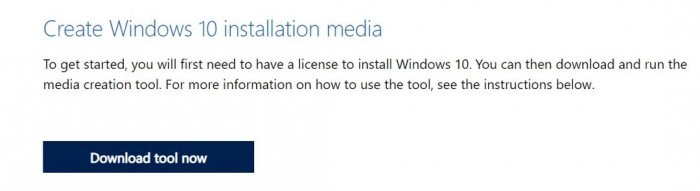
3. 将会下载 MediaCreationTool21H1.exe
4. 打开 Media Creation Tool 可执行文件
5. 如有要求,请允许管理员(权限)访问。
6. 阅读并同意条款和条件。
7. 在 "你想做什么?"页面,选择 "立即升级此电脑"。
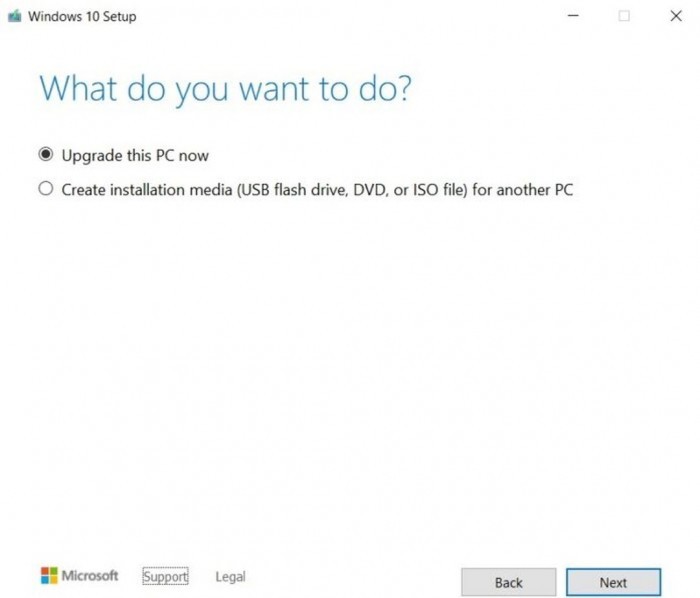
8. 点击 "下一步"。
9. 选择 "保留个人文件和应用程序"。如果你想纯净安装,选择第二个选项。
10.点击'下一步'继续。
就像 Windows Update 或 Update Assistant 工具一样,微软的 Media Creation Tool 也将开始下载和安装过程。